2025-02-25 14:38:18来源:sxtmmc 编辑:佚名
剪映作为一款广受欢迎的视频编辑软件,以其简洁的操作界面和强大的编辑功能,赢得了众多用户的青睐。在电脑版剪映中,添加字幕不仅能够帮助观众更好地理解视频内容,还能提升视频的整体质量。下面,我们就来详细了解一下如何在剪映电脑版中添加字幕。
首先,双击打开剪映专业版,点击“开始创作”按钮。在创作界面中,点击“导入”按钮,选择你需要添加字幕的视频素材。导入后,将素材拖动到下方的剪辑栏中,以便进行后续的编辑操作。
如果你的视频素材中包含有语音内容,剪映提供了自动识别字幕的功能,可以大大节省你的时间。右键点击素材,在弹出的菜单中选择“识别字幕/歌词”选项。剪映会自动分析语音内容,并生成相应的字幕。不过,需要注意的是,自动识别的字幕可能存在一定的误差,因此你可能需要手动进行矫正和修改。
如果你想要自行添加字幕,可以按照以下步骤操作:
1. 选择文本样式:在剪映上方的素材栏中,找到需要添加字幕的作品,将它拖到下方剪辑条。然后,点击上方菜单栏的“文本”选项,选中“新建文本”里的默认文本样式。你也可以从素材库中选择一个你喜欢的文本样式。
2. 编辑字幕内容:添加文本样式后,你会在右边的文本编辑区域看到一个输入框。删除默认文本,输入你想要添加的字幕内容。
3. 调整字幕位置和大小:你可以通过拖动字幕框来调整字幕的位置,也可以在文本编辑区域中设置字幕的字体、字号、颜色等属性。通常,为了保持字幕的清晰易读,建议将文本大小缩放为45%左右。
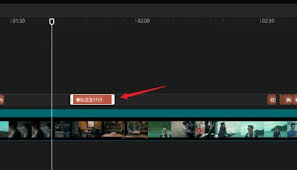
4. 设置字幕显示时间:在剪辑条中,你可以拖动字幕的起始点和结束点,来调整字幕的显示时间。确保字幕与视频内容同步。
剪映还提供了为字幕添加朗读效果的功能,这对于制作教学视频、解说视频等类型的作品非常有用。在文本编辑区域中,选中你想要添加朗读效果的字幕,然后点击“朗读”按钮。在弹出的窗口中,选择一个你喜欢的声音样式,点击“开始朗读”按钮。剪映会自动为你生成与字幕内容同步的朗读音频。

完成以上步骤后,你就可以点击右上角的“导出”按钮,将带有字幕的视频导出到本地了。在导出前,你还可以预览视频效果,确保字幕和朗读效果都符合你的预期。
总的来说,剪映电脑版添加字幕的操作并不复杂,只需要按照上述步骤进行操作即可。无论是自动识别字幕还是手动添加字幕,都能帮助你轻松实现视频的字幕编辑需求。希望这篇文章能够帮助到那些对剪映电脑版添加字幕感兴趣的用户。